Passaggi per scaricare, installare, configurare, avviare ed eseguire il server Web OpenLiteSpeed su Rocky Linux 8 e AlmaLinux 8 utilizzando il terminale di comando
OpenLiteSpeed è una versione server HTTP open source del server Web LightSpeed a pagamento sviluppato e di proprietà di LiteSpeed Technologies. Sebbene sia nuovo rispetto al potente server Web Apache, tuttavia, popolare per prestazioni elevate, leggerezza ed estremamente focalizzato sulla velocità. Il tempo di caricamento con Openlitespeed è leggermente migliore rispetto a Nginx. Non hai nemmeno bisogno di un modulo aggiuntivo qui, Openlitespeed è quasi pronto per l'uso. Inoltre, fornisce un dashboard GUI per gestire facilmente host virtuali, moduli e server Web.
Non abbiamo bisogno di plug-in aggiuntivi in WordPress per minimizzare, memorizzare nella cache, comprimere e convertire durante l'utilizzo di OpenLiteSpeed. Anche consegnando WebP direttamente tramite il server web.
Ebbene, la sua versione a pagamento nota come LiteSpeed Web Server Enterprise Edition (LSWS) è realizzata per soddisfare la domanda di hosting web aziendale fornendo le prestazioni più veloci possibili a più siti web.
Tuttavia, la versione open source che installeremo qui è simile a quella aziendale ma manca di alcuni plug-in di terze parti per fornire compatibilità con cPanel, Plesk e altri pannelli di controllo. Inoltre, la versione enterprise offre un motore cache più potente, piena compatibilità con Apache e supporto commerciale.
Passaggi per installare OpenLiteSpeed su Rocky Linux 8 / Almalinux 8
I passaggi qui riportati possono essere utilizzati anche per altri sistemi Linux basati su RHEL 8 come Oracle 8, CentOS 8 e altri.
1. Aggiungi il repository Linux OpenLiteSpeed
A differenza di Apache HTTPd, i pacchetti per installare OpenLiteSpeed non sono disponibili nel repository predefinito di Rocky o AlmaLinux 8. Pertanto, dobbiamo aggiungerlo manualmente utilizzando il comando riportato di seguito.
sudo rpm -Uvh http://rpms.litespeedtech.com/centos/litespeed-repo-1.1-1.el8.noarch.rpm
2. Abilita repository Epel
Ci sono alcuni pacchetti richiesti da OpenLiteSpeed disponibili tramite il repository Extra Enterprise. Quindi, abilita lo stesso.
sudo dnf install epel-release
3. Esegui il comando di aggiornamento di Rocky o AlmaLinux
Per assicurarsi che il sistema possa riconoscere correttamente i pacchetti disponibili nei repository appena aggiunti.
sudo dnf update
Nota:se ricevi un avviso:
Invalid configuration value: failovermethod=priority in /etc/yum.repos.d/litespeed.repo; Configuration: OptionBinding with id "failovermethod" does not exist
Quindi per rimuoverlo è sufficiente modificare il repository aggiunto LightSpeed .
sudo nano /etc/yum.repos.d/litespeed.repo
E aggiungi # davanti a ogni riga con "failovermethod “.
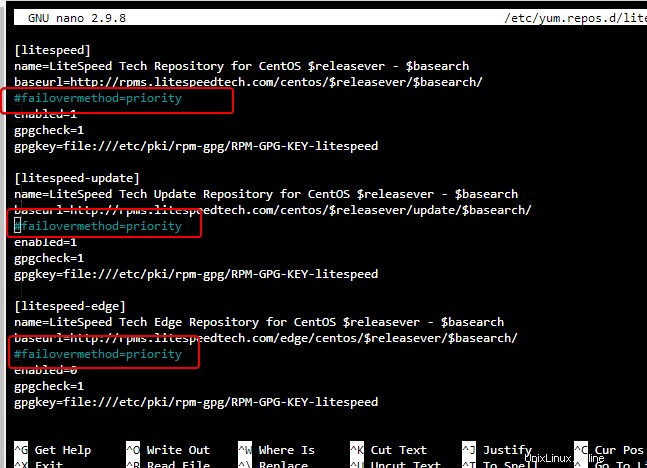
4. Comando per installare OpenLiteSpeed Almalinux o Rocky 8
Infine, abbiamo tutto il necessario per installare e configurare il server Web OpenLiteSpeed sul tuo server Rocky Linux 8 o AlmaLinux 8 funzionante utilizzando il gestore di pacchetti DNF.
sudo dnf install openlitespeed
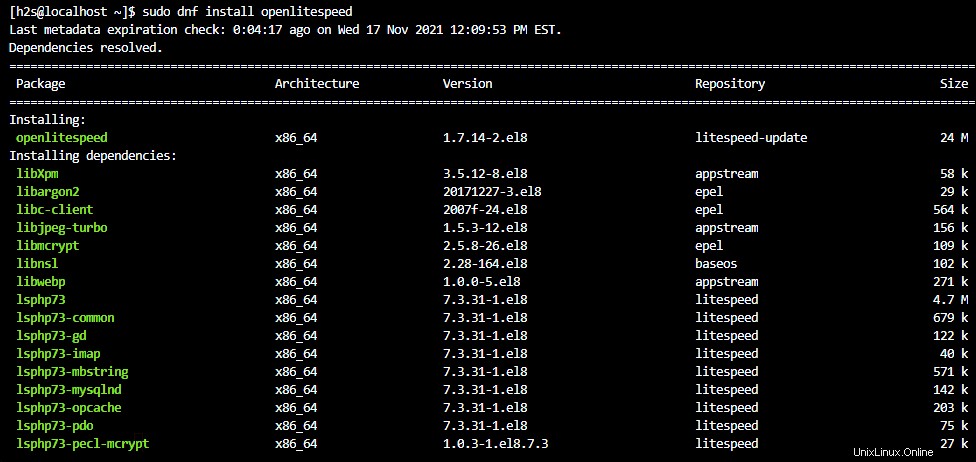
5. Installa PHP per OpenLiteSpeed
Secondo le tue esigenze , scegli l'ultimo PHP 8.0 o il precedente PHP 7.4 . Abbiamo menzionato i comandi per entrambi, usa uno di quelli indicati.
Per PHP 7.4
sudo dnf install lsphp74 lsphp74-mysqlnd lsphp74-process lsphp74-bcmath lsphp74-pdo \ lsphp74-common lsphp74-xml lsphp74-mbstring lsphp74-mcrypt \ lsphp74-soap lsphp74-gd lsphp74-opcache
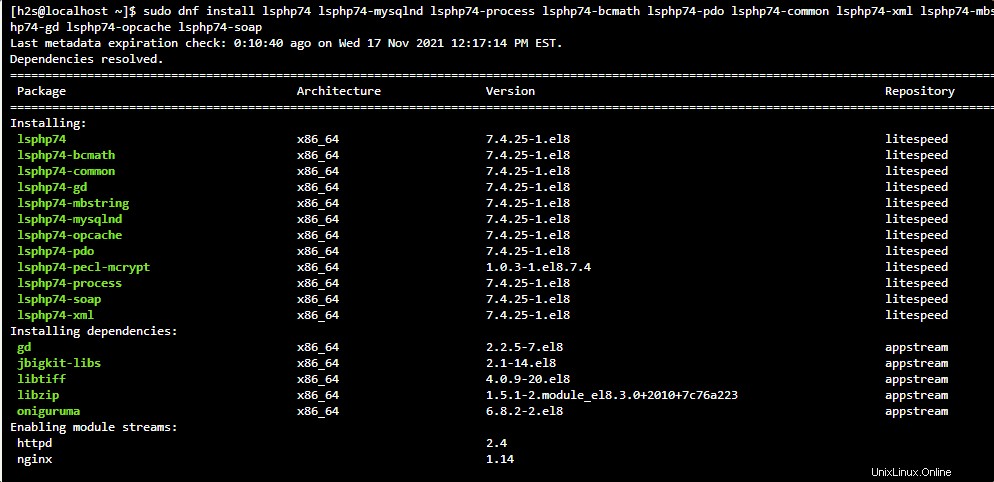
Per PHP 8.0
sudo dnf install lsphp80 lsphp80-mysqlnd lsphp80-process lsphp80-bcmath lsphp80-pdo \ lsphp80-common lsphp80-xml lsphp80-mbstring lsphp80-gd lsphp80-opcache lsphp80-soap
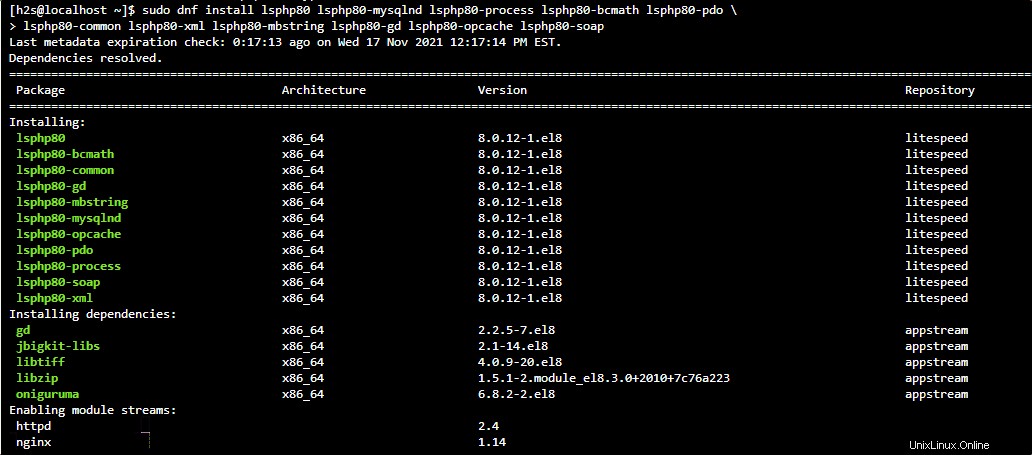
6. Verifica lo stato del server Web
Per confermare che il servizio OpenLiteSpeed del server Web è attivo e funziona perfettamente, esegui i comandi di stato:
sudo systemctl status lsws
Curiosità :Per fermare e riavvia i comandi sono:
sudo systemctl stop lsws sudo systemctl start lsws sudo systemctl restart lsws
7. Apri le porte richieste nel firewall
A parte 80/443 per i siti web/pagine web, abbiamo bisogno anche di 8088 &7080 porte per accedere all'interfaccia web per gestire OpenLiteSpeed dal browser.
sudo firewall-cmd --zone=public --permanent --add-port={80/tcp,443/tcp,8088/tcp,7080/tcp}
sudo firewall-cmd --reload
8. Crea password amministratore
Per impostazione predefinita, il server Web OpenLiteSpeed admin la console web utilizzerà un nome utente e una password comuni. Per cambiarlo e impostare qualcosa di forte e facilmente ricordabile da te, esegui il seguente comando:
sudo /usr/local/lsws/admin/misc/admpass.sh
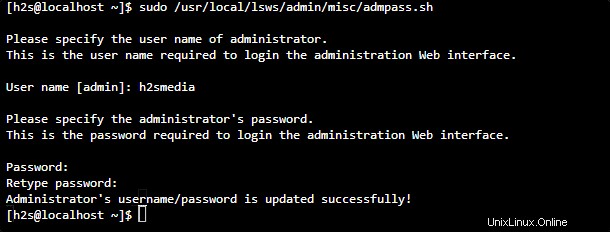
9. Accedi all'interfaccia Web di OpenLiteSpeed:demo e amministrazione
Ci sono due interfacce web fornite da questo server web open source, una per accedere alla Demo pagina per verificare che la versione di PHP, CGI e altre cose funzionino correttamente. E l'altro è Amministratore Dashboard per gestire host virtuale, PHP e altre impostazioni.
Per la pagina demo:
http://your-server-ip-address:7080
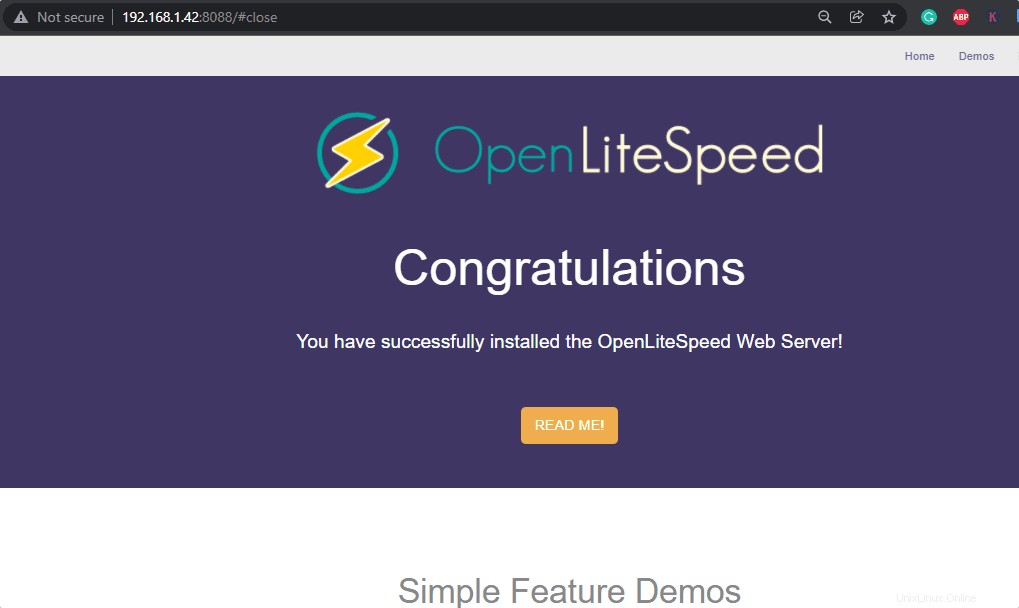
Per la pagina dell'amministratore:
https://your-server-ip-address:7080
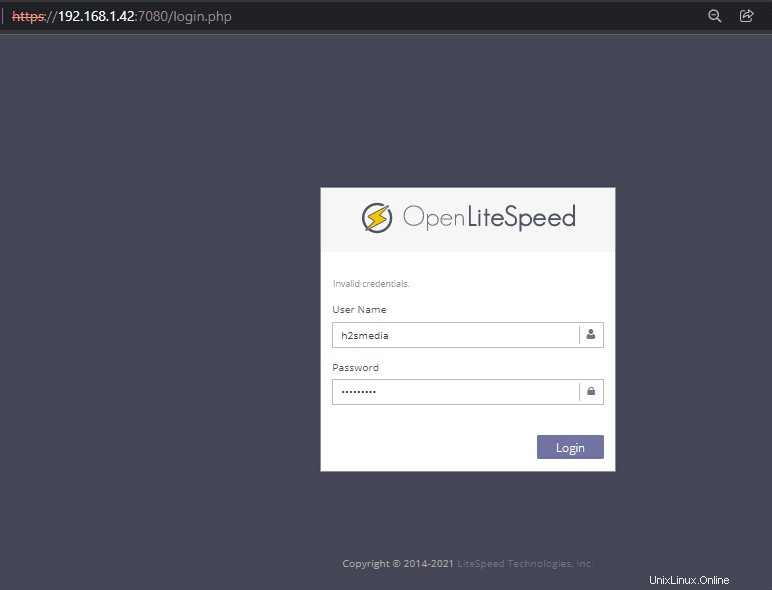
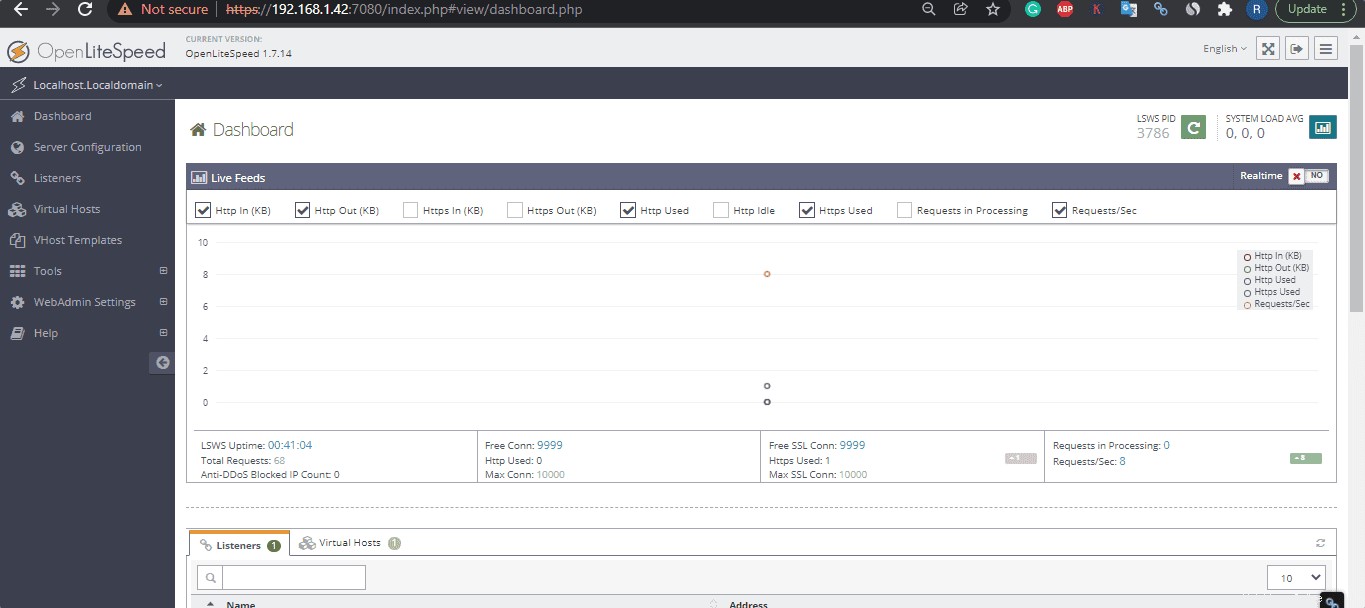
Verdetto
Quindi questi sono i semplici passaggi per ottenere, configurare, avviare ed eseguire il server Web OpenLiteSpeed su Rocky Linux 8 e AlmaLinux 8 utilizzando il terminale di comando.